Việc chuyển dữ liệu Whatsapp không phải là đơn giản, do sự khác biệt về hệ điều hành và cách lưu trữ dữ liệu. Trong bài viết này, Công Ty Quảng Cáo Marketing Online Limoseo sẽ giới thiệu cho bạn một số cách để chuyển dữ liệu Whatsapp từ Android sang iPhone một cách an toàn và hiệu quả.

MỤC LỤC
1. Sử dụng ứng dụng Chuyển sang iOS
Đây là cách chính thức được Apple hỗ trợ để chuyển dữ liệu từ Android sang iOS, bao gồm cả Whatsapp. Bạn cần tải xuống và cài đặt ứng dụng Chuyển sang iOS trên điện thoại Android và iPhone của bạn. Sau đó, bạn làm theo các bước sau:
- Khởi động ứng dụng Chuyển sang iOS trên điện thoại Android và iPhone của bạn.
- Trên iPhone, vào Cài đặt > Chuyển sang iOS > Tiếp tục > Chờ mã.
- Trên Android, nhấn Tiếp tục > Đồng ý > Tìm mã > Nhập mã được hiển thị trên màn hình iPhone.
- Trên Android, nhấn Tiếp tục > Chọn Whatsapp trên màn hình truyền dữ liệu.
- Trên iPhone, nhấn Tiếp tục > Đợi quá trình chuyển hoàn tất.
- Mở Whatsapp trên iPhone và xác minh số điện thoại của bạn. Bạn sẽ thấy các cuộc trò chuyện của bạn đã được chuyển sang.
Lưu ý: Bạn cần kết nối cả hai thiết bị với cùng một mạng Wi-Fi và giữ cho chúng gần nhau trong quá trình chuyển. Bạn cũng nên sao lưu dữ liệu Whatsapp trên Android trước khi chuyển để đảm bảo không bị mất dữ liệu.
Ưu điểm: Đây là cách miễn phí và an toàn, không cần sử dụng máy tính hay ứng dụng bên thứ ba.
Nhược điểm: Đây là cách chỉ áp dụng khi bạn mới thiết lập iPhone, không thể sử dụng khi bạn đã có dữ liệu trên iPhone. Bạn cũng có thể gặp phải một số lỗi như mã không hiển thị, quá trình chuyển bị gián đoạn hay không thành công.
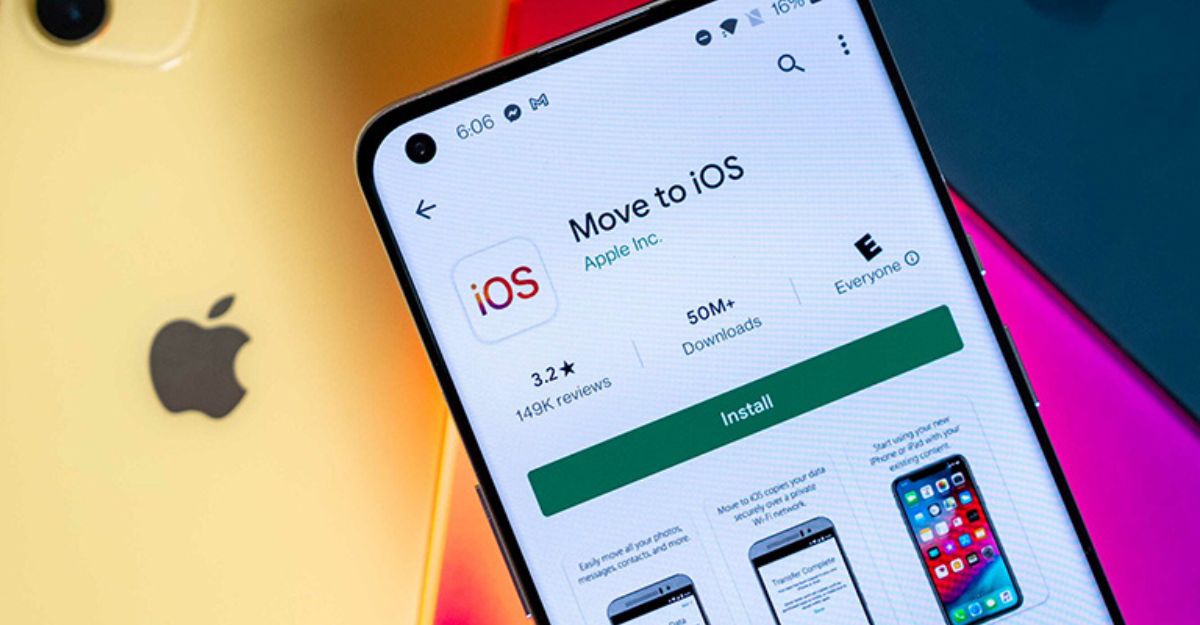
2. Sử dụng ứng dụng iCareFone Transfer
Đây là một ứng dụng bên thứ ba cho phép bạn chuyển dữ liệu Whatsapp từ Android sang iPhone một cách nhanh chóng và đơn giản. Bạn cần tải xuống và cài đặt ứng dụng iCareFone Transfer trên máy tính của bạn. Sau đó, bạn làm theo các bước sau:
- Kết nối điện thoại Android và iPhone của bạn với máy tính qua cáp USB.
- Mở ứng dụng iCareFone Transfer và chọn Chuyển Whatsapp từ Android sang iPhone.
- Xác minh tài khoản Whatsapp của thiết bị nguồn (Android) bằng cách quét mã QR được hiển thị trên máy tính.
- Xác minh tài khoản Whatsapp của thiết bị đích (iPhone) bằng cách nhập số điện thoại và mã xác minh được gửi qua SMS.
- Nhấn Bắt đầu để bắt đầu quá trình chuyển dữ liệu và đợi cho đến khi hoàn tất.
- Mở Whatsapp trên iPhone và kiểm tra các cuộc trò chuyện của bạn đã được chuyển sang.
Lưu ý: Bạn cần bật chế độ gỡ lỗi USB trên Android và tin cậy máy tính trên iPhone để kết nối thành công. Bạn cũng nên sao lưu dữ liệu Whatsapp trên Android trước khi chuyển để đảm bảo không bị mất dữ liệu.
Ưu điểm: Đây là cách dễ dàng và nhanh chóng, không cần gỡ cài đặt hay cài đặt lại ứng dụng Whatsapp trên iPhone. Bạn có thể chuyển toàn bộ hoặc một phần dữ liệu Whatsapp từ Android sang iPhone.
Nhược điểm: Đây là cách có phí, bạn cần mua bản quyền để sử dụng ứng dụng iCareFone Transfer. Bạn cũng có thể gặp phải một số rủi ro về bảo mật khi sử dụng ứng dụng bên thứ ba.
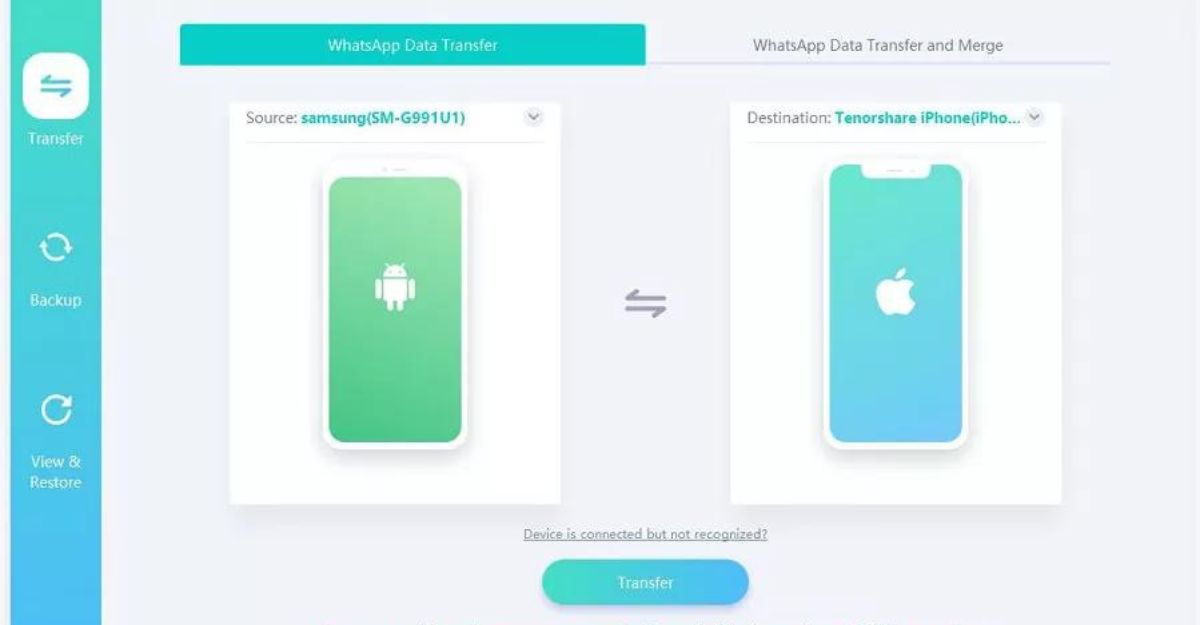
3. Sử dụng email
Đây là một cách chuyển dữ liệu Whatsapp từ android sang iphone đơn giản nhưng chỉ áp dụng cho từng cuộc trò chuyện riêng lẻ. Bạn cần mở ứng dụng Whatsapp trên điện thoại Android và làm theo các bước sau:
- Mở cuộc hội thoại mà bạn muốn chuyển lịch sử sang điện thoại iPhone.
- Nhấn vào biểu tượng ba chấm ở góc trên bên phải > Cài đặt > Trò chuyện > Lịch sử trò chuyện > Email chat.
- Lựa chọn có hoặc không gửi kèm tệp đính kèm (hình ảnh, video, âm thanh, v.v.).
- Nhập địa chỉ email của bạn và nhấn Gửi.
- Trên iPhone, mở email của bạn và tải xuống tệp đính kèm (nếu có) hoặc xem nội dung tin nhắn trong email.
Lưu ý: Bạn chỉ có thể xem các cuộc trò chuyện đã được gửi qua email trên iPhone, không thể khôi phục lại trong ứng dụng Whatsapp. Bạn cũng cần lặp lại quá trình này cho mỗi cuộc trò chuyện mà bạn muốn chuyển.
Ưu điểm: Đây là cách miễn phí và không cần sử dụng máy tính hay ứng dụng bên thứ ba.
Nhược điểm: Đây là cách rất mất thời gian và công sức, bạn phải gửi email cho từng cuộc trò chuyện. Bạn cũng không thể khôi phục lại các cuộc trò chuyện trong ứng dụng Whatsapp, chỉ có thể xem qua email.
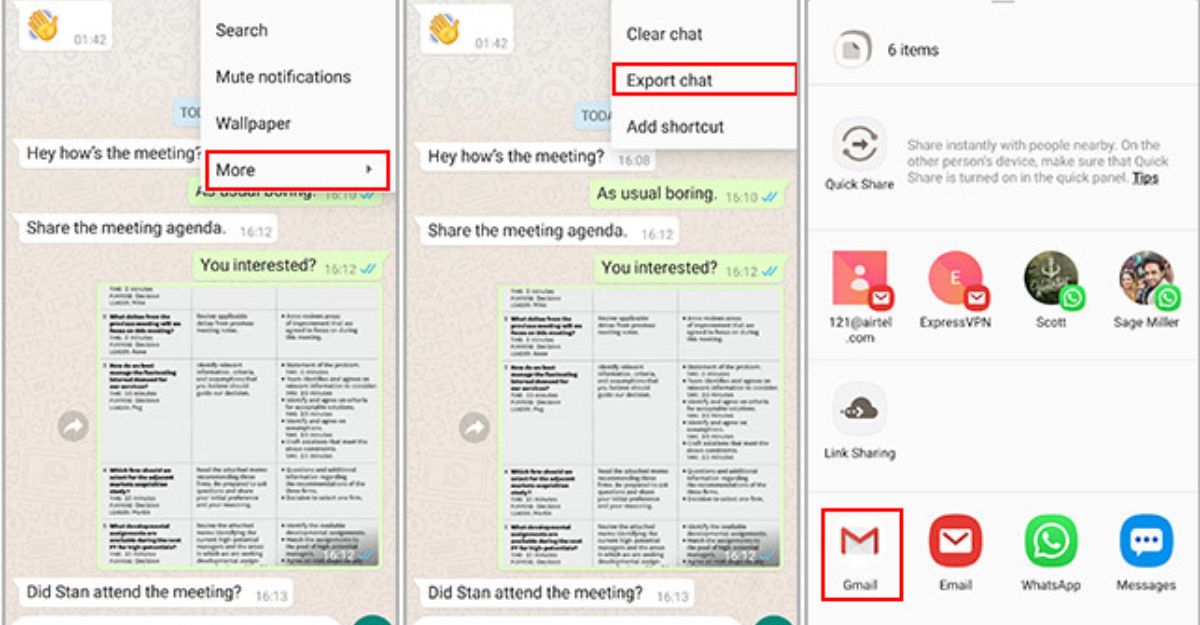
4. Sử dụng Google Drive
Đây là một cách khác để sao lưu và khôi phục dữ liệu Whatsapp từ Android sang iPhone, nhưng yêu cầu bạn phải gỡ cài đặt và cài đặt lại ứng dụng Whatsapp trên iPhone. Bạn cần có một tài khoản Google Drive và làm theo các bước sau:
- Trên Android, mở ứng dụng Whatsapp và nhấn vào biểu tượng ba chấm ở góc trên bên phải > Cài đặt > Trò chuyện > Sao lưu trò chuyện.
- Chọn tài khoản Google Drive mà bạn muốn sử dụng để sao lưu và nhấn Sao lưu để bắt đầu quá trình sao lưu.
- Trên iPhone, gỡ cài đặt ứng dụng Whatsapp (nếu đã có) và tải xuống phiên bản mới nhất từ App Store.
- Mở ứng dụng Whatsapp và xác minh số điện thoại của bạn. Bạn sẽ được hỏi có muốn khôi phục dữ liệu từ Google Drive hay không.
- Nhấn Khôi phục để bắt đầu quá trình khôi phục và đợi cho đến khi hoàn tất.
- Kiểm tra các cuộc trò chuyện của bạn đã được khôi phục trên iPhone.
Lưu ý: Bạn cần sử dụng cùng một số điện thoại và tài khoản Google Drive khi sao lưu và khôi phục dữ liệu. Bạn cũng nên kết nối cả hai thiết bị với mạng Wi-Fi để tiết kiệm dung lượng dữ liệu.
Ưu điểm: Đây là cách miễn phí và không cần sử dụng ứng dụng bên thứ ba.
Nhược điểm: Đây là cách có thể gây mất dữ liệu trên iPhone khi bạn gỡ cài đặt và cài đặt lại ứng dụng Whatsapp. Bạn cũng có thể gặp phải một số vấn đề về tương thích khi sao lưu và khôi phục dữ liệu giữa hai hệ điều hành khác nhau.
Công Ty Quảng Cáo Marketing Online Limoseo hy vọng bài viết này đã cung cấp cho bạn những thông tin hữu ích và giúp bạn chuyển dữ liệu Whatsapp từ Android sang iPhone thành công.

